ファンクション呼び出し
このドキュメントでは、ファンクションを呼び出してジョブを作成する方法を説明します。
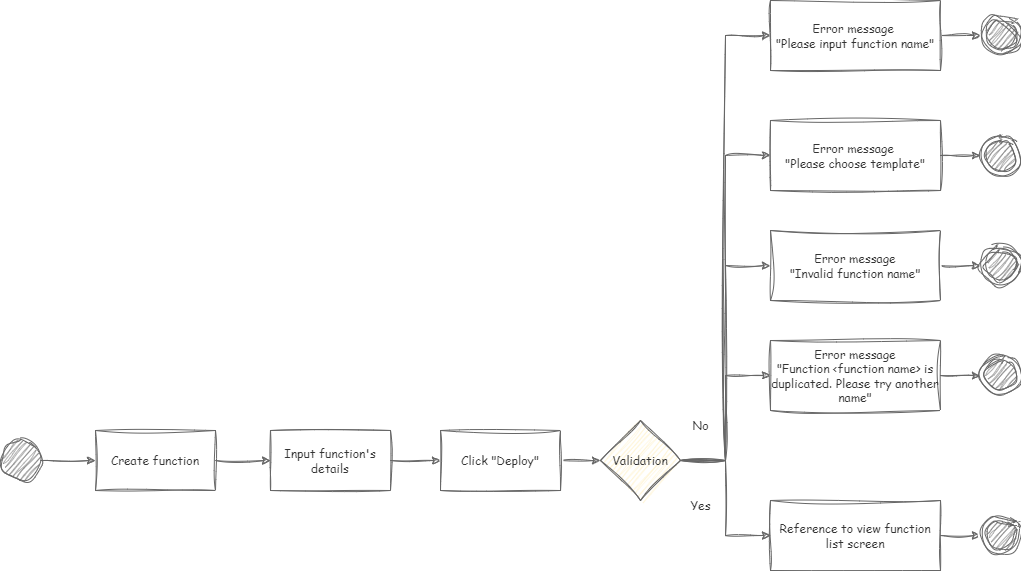
呼び出し方
ステップ1: 呼び出すファンクションを選択します
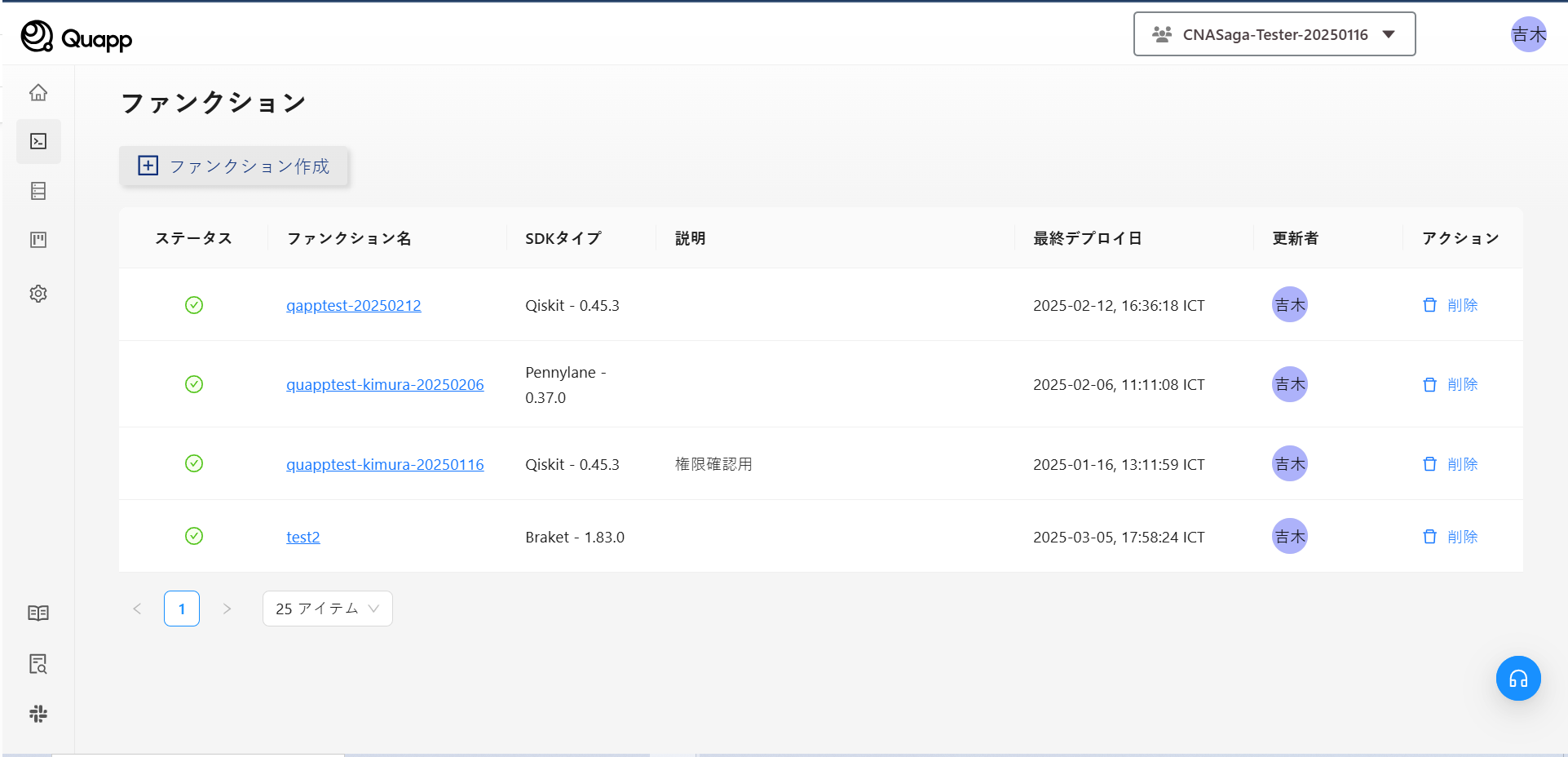
ステップ2:「呼出」タブから必要な情報を入力します
1. プロバイダー
選択した SDK に応じて提供されるプロバイダーも異なります
例:
- Qiskit → IBM Quantum や Quapp
- Braket → Quapp や Amazon Braket
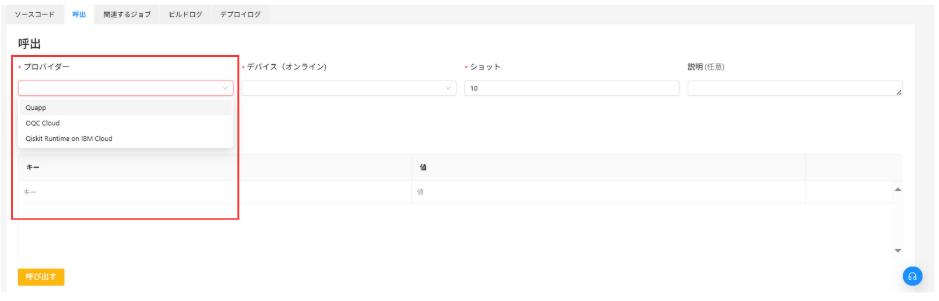
2. デバイス
オンラインのデバイスが表示されます シミュレーターの場合、デバイス名に「simulator」の記載があります。
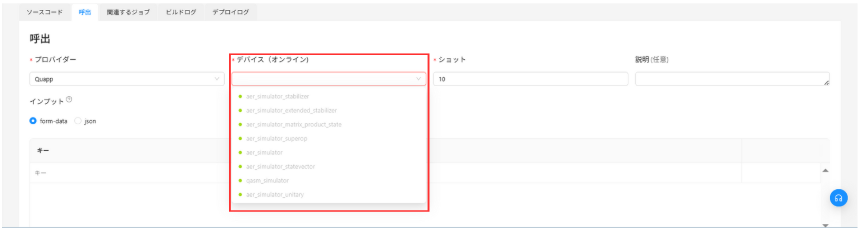
3. ショット
電子回路が実行される回数です。
- デフォルトは 10です
- 整数のみ入力可能です。
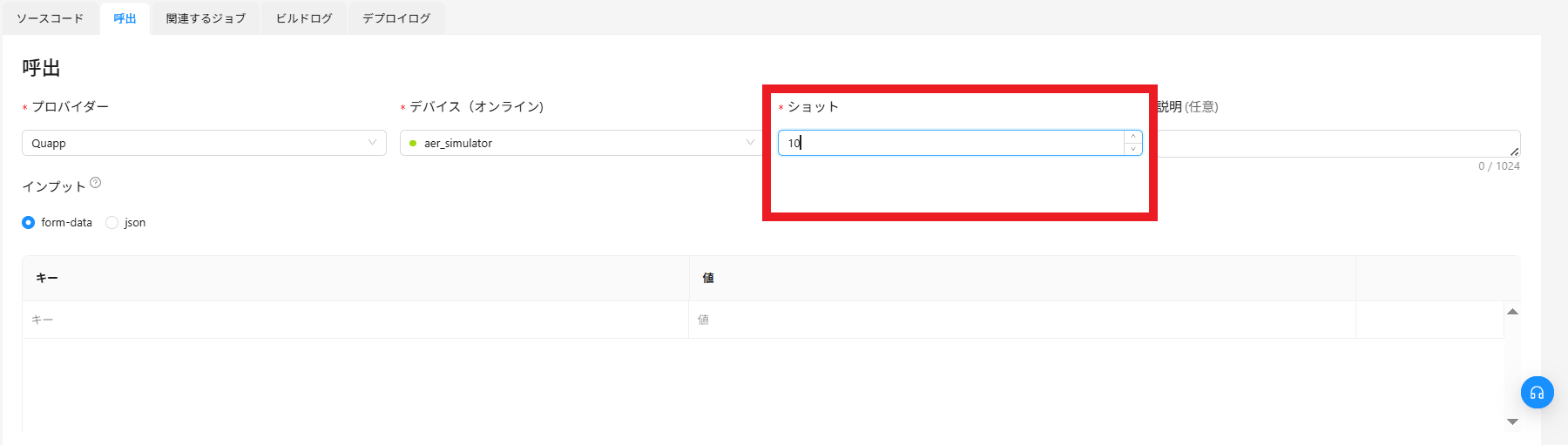
4. 説明
ジョブに対する説明を入力可能です。(任意入力)
5. 入力
ファンクションコードのhundler.pyに渡す引数を指定する場所です。
「form-data」
- キー: フィールド名 (必須)
- 値:フィールドの値 (必須ではありません)
「raw」:JSON、文字列、または整数など、ファンクションコードで定義する方法にて入力が可能です。
ステップ3: 「呼び出す」ボタンを押下します
- 「呼び出す」ボタンを押下するとジョブが作成されます
- 最後に作成したジョブが「関連するジョブ」の一番上に表示されます
ジョブ詳細画面
ジョブ詳細画面に入るには 3つの方法があります。
- ファンクション詳細画面から
- プロバイダー詳細画面から
- ホーム画面のジョブ一覧から
ファンクション詳細画面から
ステップ1: ファンクション画面から、閲覧したいファンクション名を選択します

ステップ2: ファンクション詳細画面の「関連するジョブ」のタブにてジョブIDを選択するとジョブ詳細画面に遷移します。ジョブはファンクション別にリストされているのでプロバイダーが異なっていても、このジョブリストには表示されます。
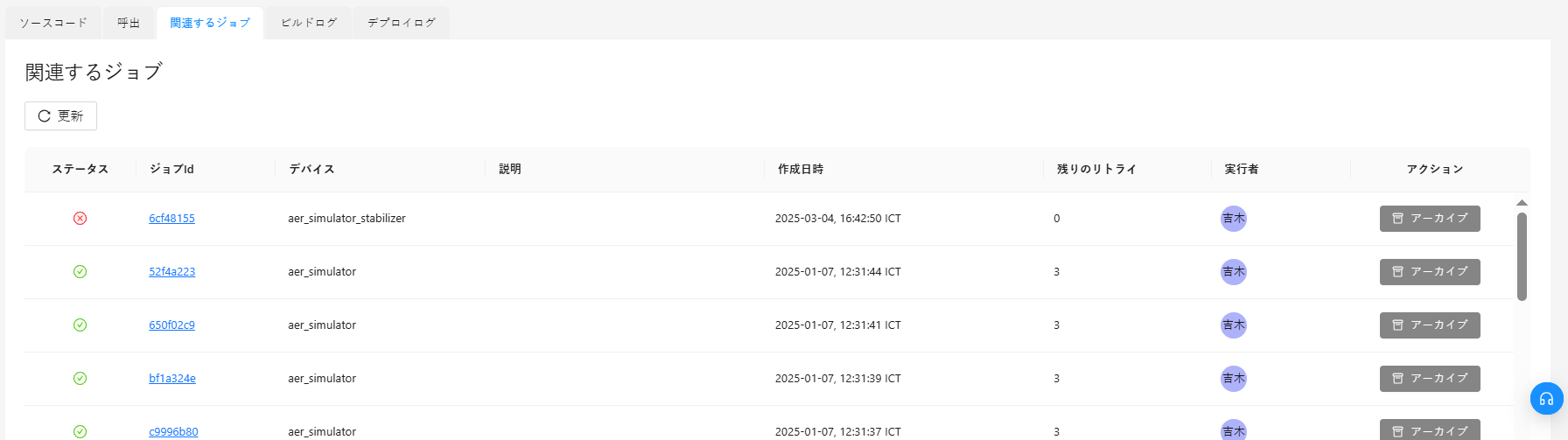
プロバイダー詳細画面から
ステップ1: プロバイダー画面から、閲覧したいプロバイダーを選択します
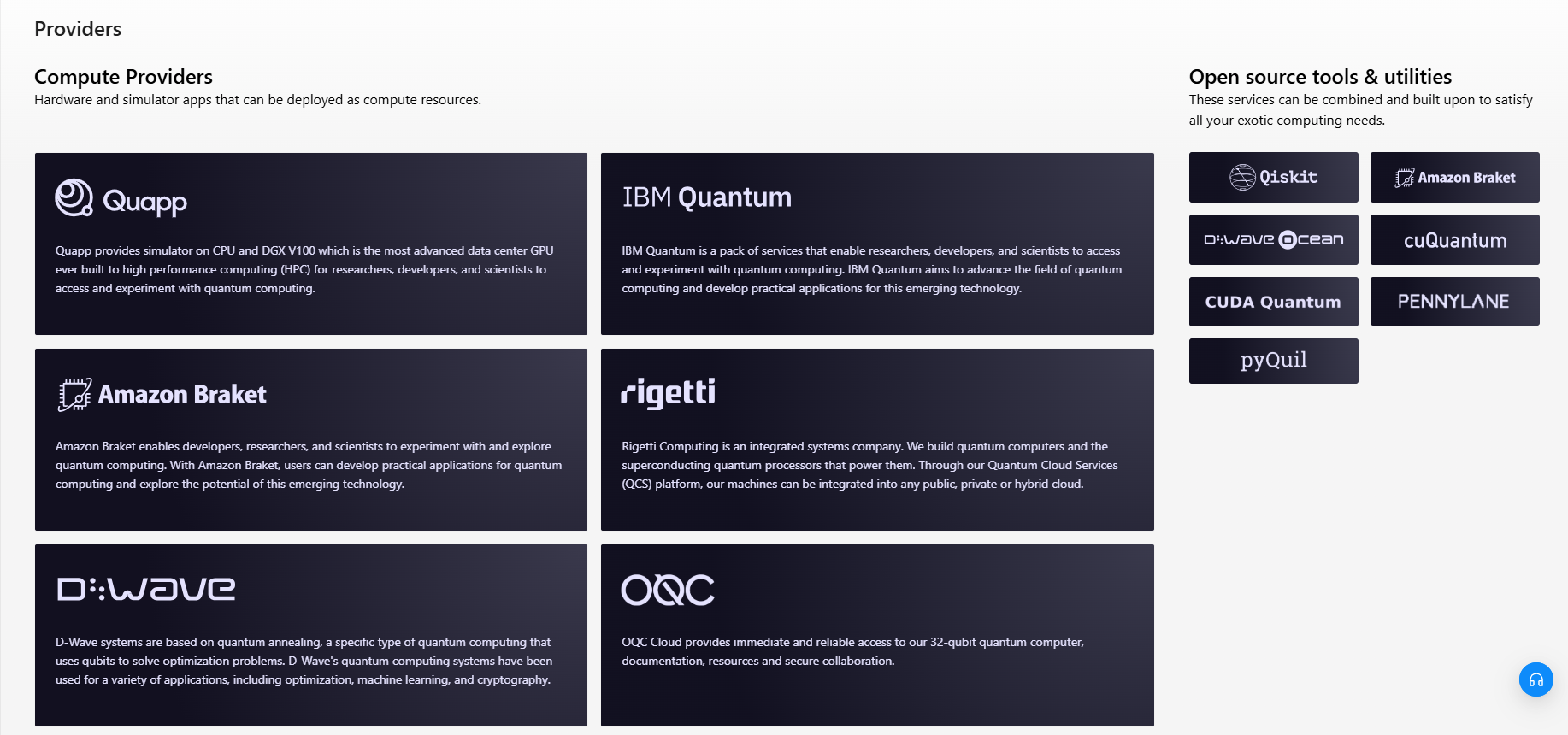
ステップ2: プロバイダー詳細画面から、選択したプロバイダーで呼び出されたジョブが「関連するジョブ」テーブルに表示されます。 プロバイダー事にリストがされているので、ファンクションが異なっていても表示されます。
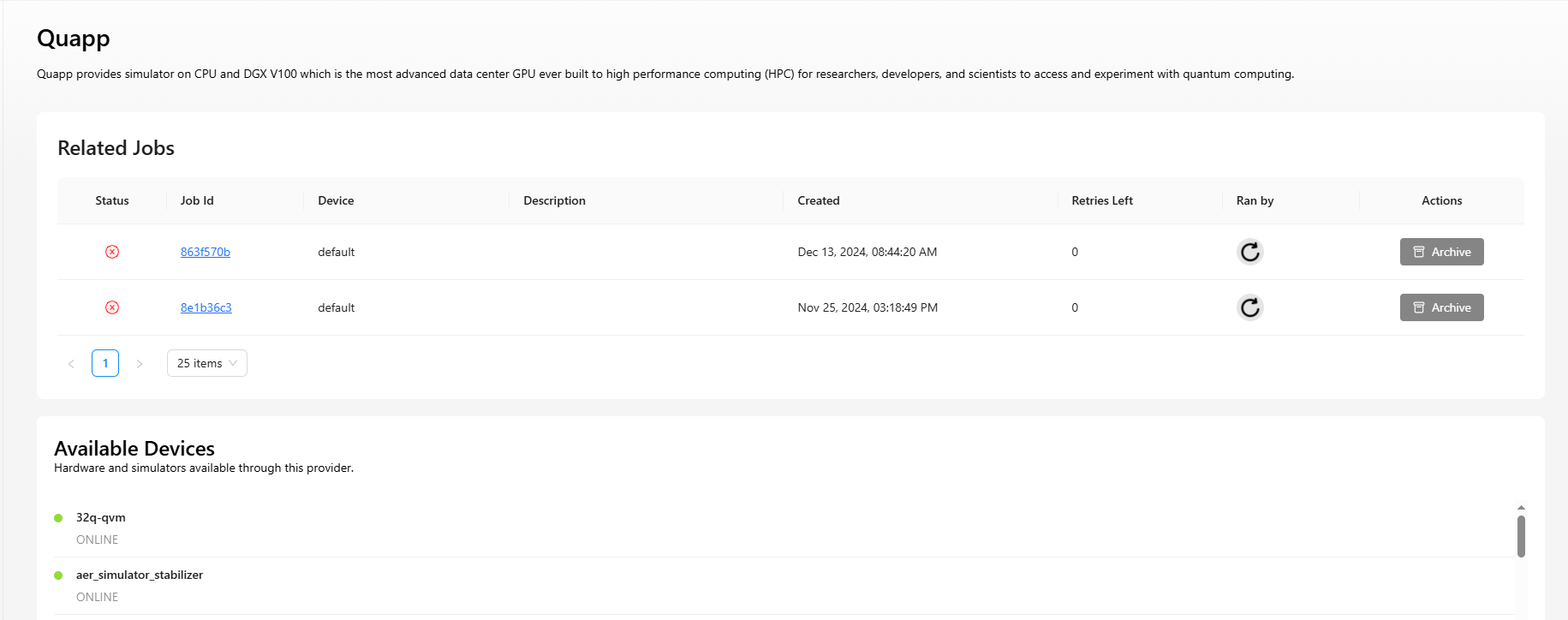
ジョブ詳細画面の閲覧
ステップ1: 関連するジョブのテーブルで閲覧したいジョブを選択します
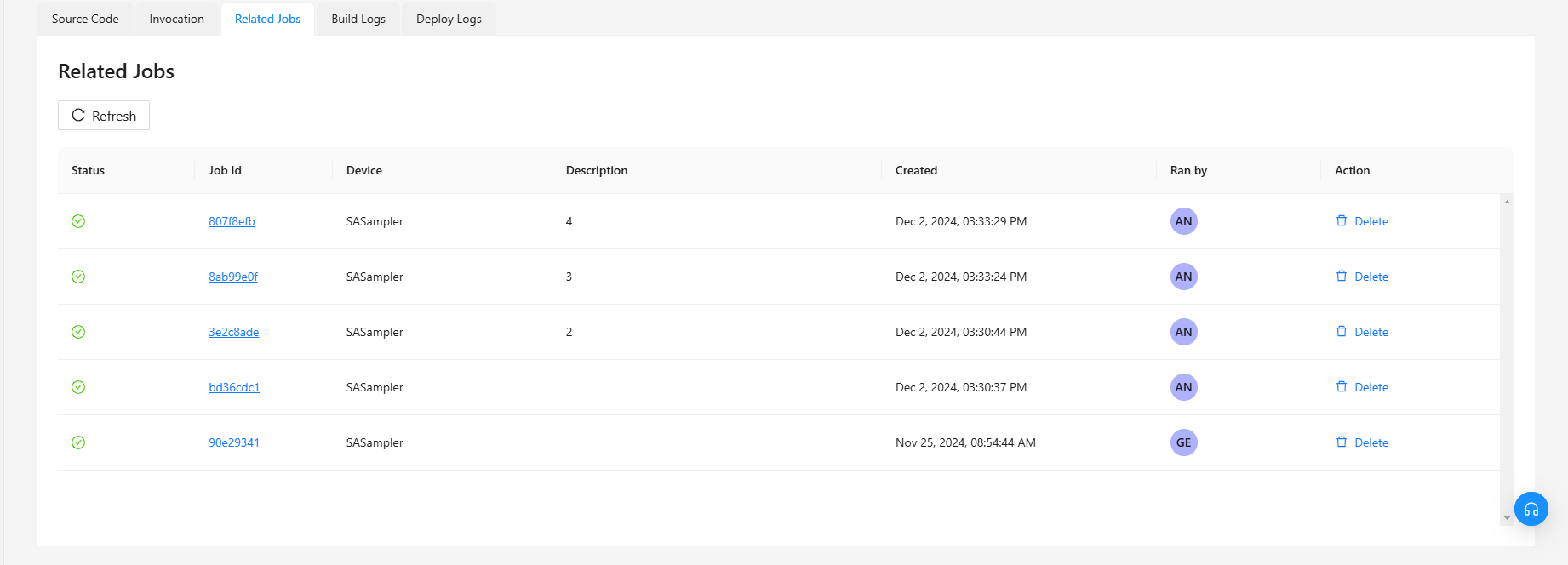
ステップ2: ジョブ詳細画面には次の情報が含まれます
基本的なジョブ詳細:ジョブ Id、ファンクション名など
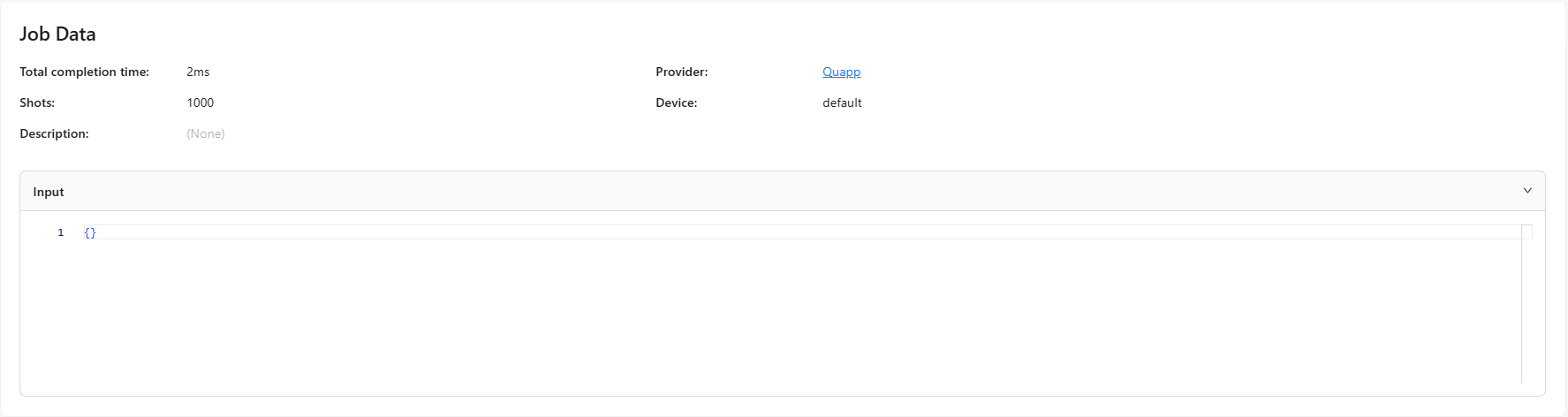
ジョブファイルには以下が含まれます:
- 量子回路図
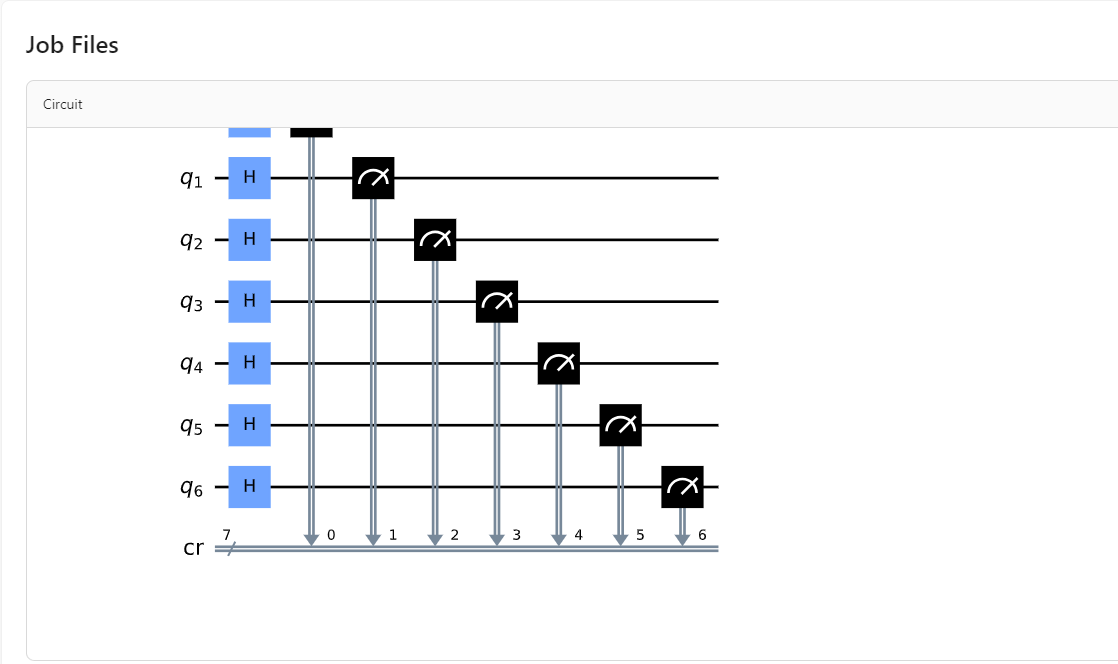
- 結果のヒストグラム及びテーブル
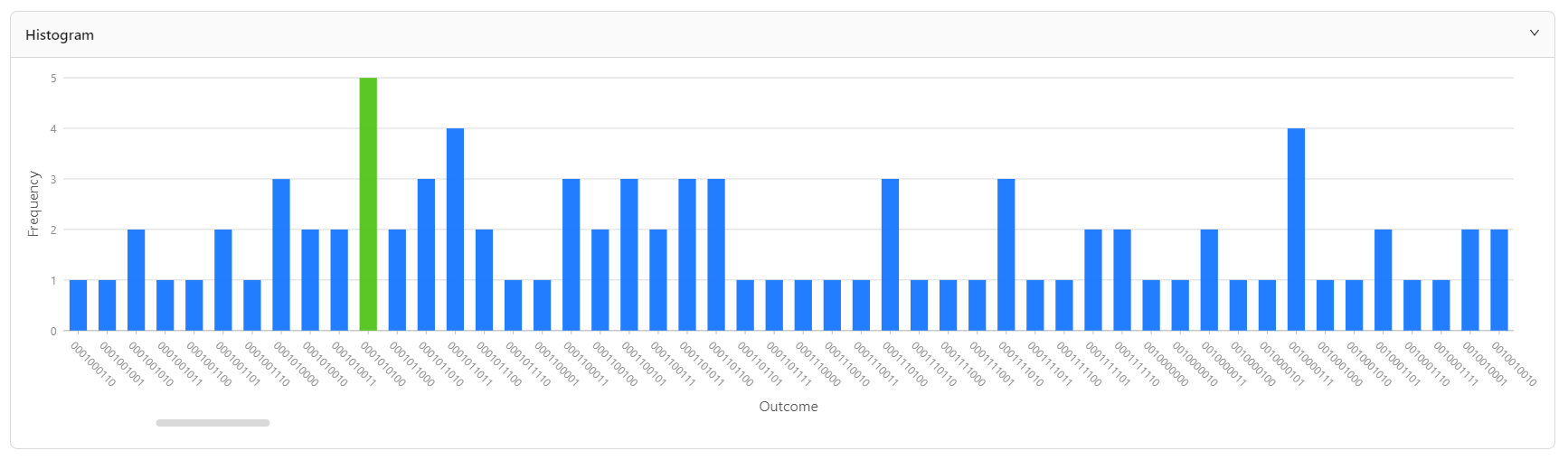
- JSON: 計算および分析の結果をJSONで表現したもの
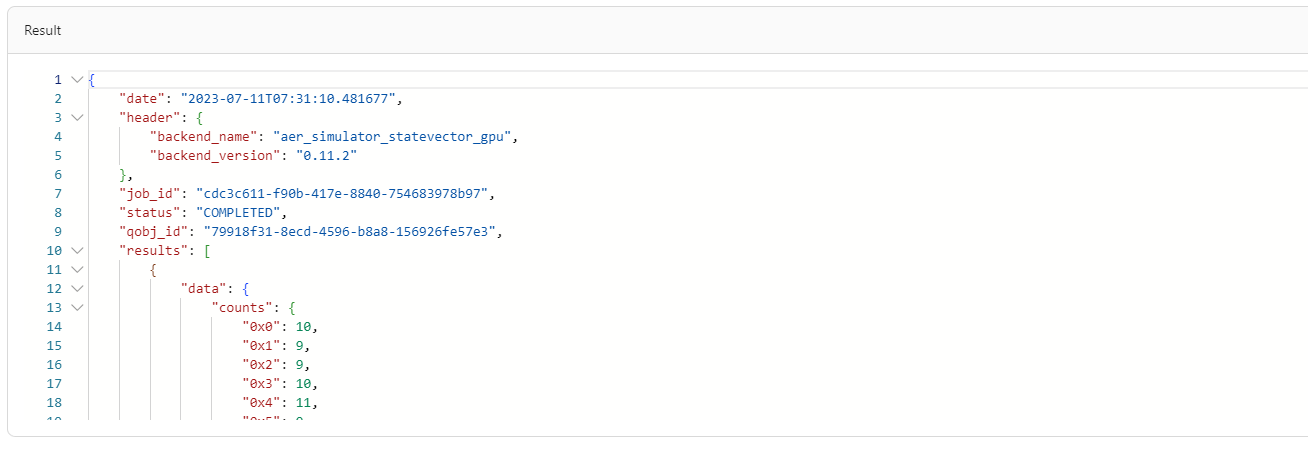
- 量子回路図